- 软件大小:5.56MB
- 软件语言:简体中文
- 软件类型:国产软件
- 软件类别:转换工具
- 更新时间:2020-01-03
- 软件授权:免费版
- 官方网站://www.9553.com
- 运行环境:XP/Win7/Win8/Win10
- 标签:MBOX到PST 转换工具
BitRecover MBOX to PDF Wizard(文件格式转换工具) v8.7
52.01MB/简体中文/7.5
AnyMP4 Video Converter Ultimate(光盘转换器) v7.2.58
39.06MB/简体中文/7.5
298KB/简体中文/7.5
SysTools EDB Converter(EDB电子邮件转换器) v3.0
34.63MB/简体中文/7.5
SysTools LDIF Converter(LDIF文件格式转换器) v4.0
28.66MB/简体中文/7.5
MailsDaddy MBOX To PST Converter是一款非常优秀的MBOX到PST转换器,它可以快速添加单个以及多个MBOX文件,以将其转换为PST格式。有需要的用户欢迎下载!
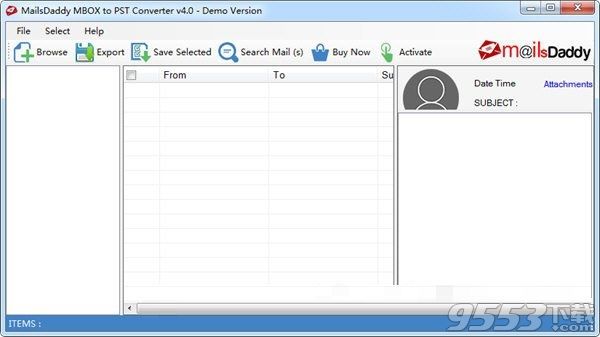
MBOX至PST转换器允许通过“收件人”,“发件人”,“主题”和“日期”等过滤电子邮件。
加载和预览所有邮件以及完整的邮件属性和附件。
该软件通过右键单击将选定的或单个电子邮件保存为所需格式。
将mbox文件转换为pst,eml,emlx,msg,rtf,html和mhtml格式的多种选择 该工具允许用户将MBOX邮件导入Outlook,2016、2011、2013、2010和2007等。
MBOX转换器支持Windows 10,Win8、7,XP和Vista(支持32位和64位)。
将MBOX迁移到Office 365,Outlook.com和Exchange本地邮箱(在企业和企业许可中可用)。
借助此简单易用的应用程序,只需单击几下即可将MBOX电子邮件文件迁移到PST和其他多种格式。
直观干净的界面
GUI的结构过于复杂,几乎没有直接的选择,因此相对容易理解。要加载文件,请使用左侧的网格或“添加文件”按钮,然后弹出等待选择选项卡。从那里,您可以手动添加MBOX字段,或者在使用Mozilla Thunderbird的情况下使用自动过程。
进行选择后,您可以在中心选项卡中注意到您的电子邮件,从中可以选择要转换的电子邮件。另外,在GUI的右侧,预览选项卡允许您阅读所选的邮件内容。
批处理和文件夹转换
MailsDaddy MBOX到PST转换器还可以迁移大量文件,以简化过程并节省大量时间。只需选择所有已加载的电子邮件,然后单击导出按钮即可;选择格式,您将立即迁移文件。
通过使用此选项,您可以简单地添加一个MBOX文件所在的文件夹。该软件将自动单击并自动检测并添加所有文件。
迁移文件时保留附件
如果您有带有附件的电子邮件,并且也需要迁移它们,请记住MailsDaddy MBOX至PST Converter会保留并将电子邮件附件转换为原始格式。您只能通过右键单击来保存所需的附件。
1.在9553下载MailsDaddy MBOX To PST Converter软件,并解压,点击EXE应用程序打开
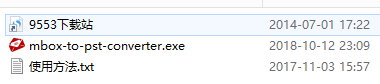
2.点击next
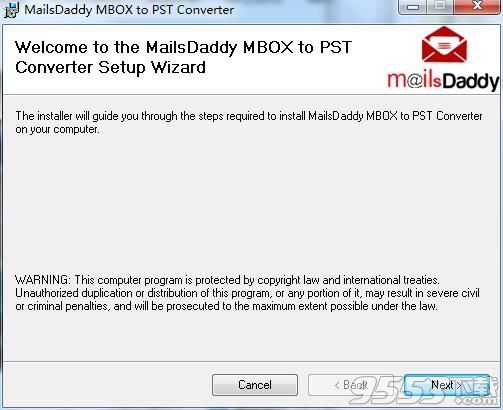
3.选择I Agree ,并点击next
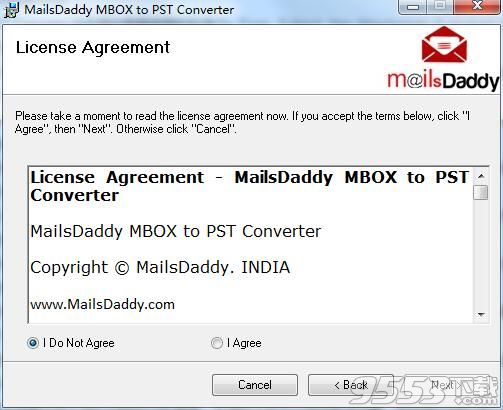
4.选择安装文件夹的位置

5.点击安装,耐心等待
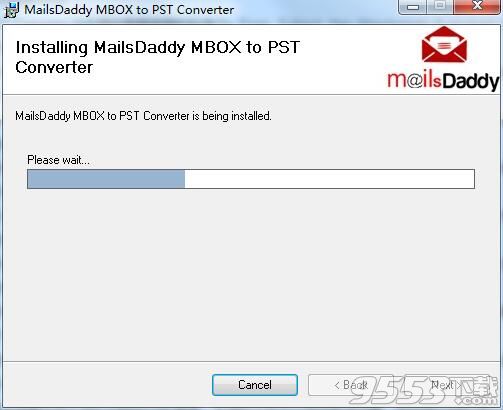
6.安装完成
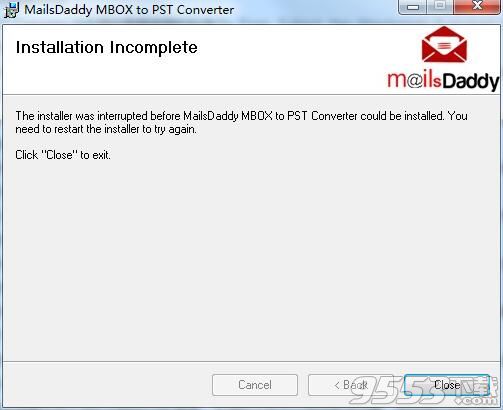
第1步:启动软件,然后点击获取演示按钮使用免费试用版的软件。如果您已经购买了激活键,然后通过点击激活按钮将其注册到完整版本。
第2步:点击添加文件按钮。现在您将有三个选项来添加MBOX文件。
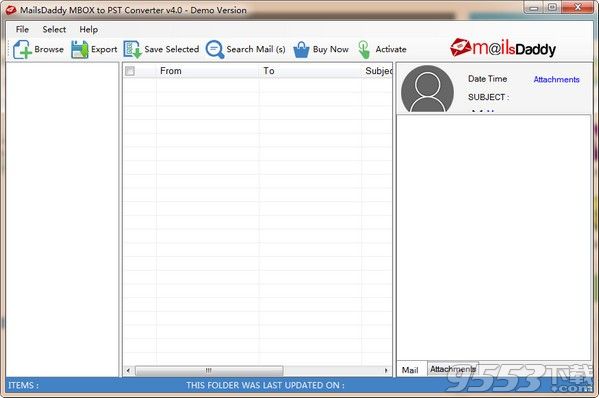
Add MBOX File(s):此选项用于添加包含MBOX文件的文件夹。
Mozilla Thunderbird/Postbox:如果你将雷鸟邮件文件夹转换为PST,请选择此选项
Apple Mail:通过使用此选项,您可以浏览从Mac OSX导出的文件夹/邮箱(Apple Mail)
第3步:该工具将加载所有选定的MBOX文件在ONACE。您可以单击特定的MBOX文件来加载所有消息。单击Prasuar消息以查看其内容以及附件。加载和预览电子邮件是可选的,您可以跳过并直接点击导出按钮。
步骤4:将出现导出窗口。从要导出的树面板中选择MBOX文件>选择导出选项>日期过滤器(可选)>目的路径>点击导出按钮。
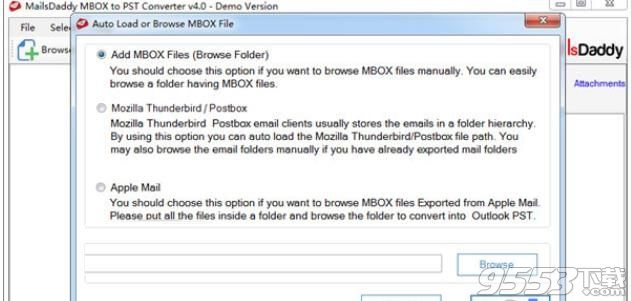
选择导出选项(PST、MSG、EML、RTF、HTML、MHTMML)。我们从出口选项中选择PST。
为每个MBOX文件创建一个分离的PST:通过使用特性,可以为每个MBOX文件创建分离的PST文件。
为所有MBOX文件创建单个PST文件:此选项有助于将所有MBOX文件合并为单个PST文件。
第5步:导出过程开始,需要几分钟才能导出所有已删除文件。您可以通过单击“中止”按钮来取消其间的进程。
第6步:你会得到一个确认消息“消息成功保存到文件夹内的选定位置NAMEED MaySDAID”。点击OK按钮。